电脑自动打开飞行模式怎么关闭 电脑打开了飞行模式如何关闭
更新时间:2022-12-18 11:35:23作者:qiaoyun
近日有不少用户反映说遇到这样一个问题,就是电脑中飞行模式总是会不停的自动打开,关闭之后还是会打开,这让用户们很是困扰,经过分析是因为更新了insyde airplane mode驱动引起,本文这就给大家讲述一下电脑打开了飞行模式的详细关闭方法。

具体方法如下:
1、点击开始菜单--windows 系统--控制面板;
2.、在控制面板选择“卸载程序”,如图;
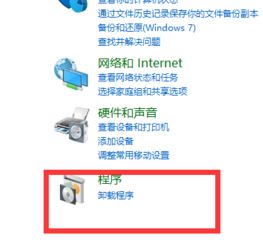
3、在列表中找到名为“Insyde Airplane Mode HID Mini-Driver”的程序,右键卸载。一路“下一步”直到卸载完成。
4、卸载完成后重启,无限开关飞行模式问题得到解决!
上述给大家讲解的就是电脑自动打开飞行模式怎么关闭的详细内容,如果你也想彻底关闭的话,可以学习上面的方法来操作吧。
电脑自动打开飞行模式怎么关闭 电脑打开了飞行模式如何关闭相关教程
- 电脑网络飞行模式怎么解除?台式电脑飞行模式如何关闭
- 台式机飞行模式怎么解除?电脑飞行模式锁住如何解除
- 开启飞行模式会怎么样 飞行模式怎么开启
- 电脑wifi功能消失了只剩飞行模式怎么办 电脑的wifi消失了只有飞行模式解决方法
- 电脑如何关闭睡眠模式 电脑怎样关闭睡眠模式
- 电脑省电模式如何关闭 怎么把电脑省电模式关掉
- 电脑护眼模式在哪关闭 电脑的护眼模式怎么关闭
- 电脑不显示wifi只有飞行模式网络重置没用怎么解决?
- 电脑软件自动开启怎么关掉 如何关闭电脑软件自动打开
- 电脑进入睡眠模式怎么解除 电脑睡眠模式怎样关闭
- 惠普新电脑只有c盘没有d盘怎么办 惠普电脑只有一个C盘,如何分D盘
- 惠普电脑无法启动windows怎么办?惠普电脑无法启动系统如何 处理
- host在哪个文件夹里面 电脑hosts文件夹位置介绍
- word目录怎么生成 word目录自动生成步骤
- 惠普键盘win键怎么解锁 惠普键盘win键锁了按什么解锁
- 火绒驱动版本不匹配重启没用怎么办 火绒驱动版本不匹配重启依旧不匹配如何处理
热门推荐
电脑教程推荐
win10系统推荐